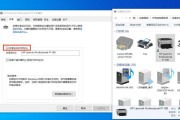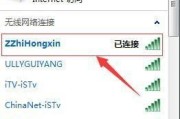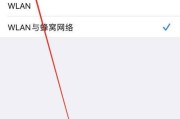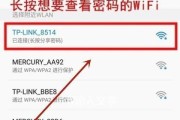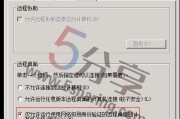在现代科技的快速发展下,平板已经成为人们生活中不可或缺的一部分。而对于喜欢听音乐或者需要使用耳机进行通话的人来说,连接蓝牙耳机是非常重要的。本文将介绍如何使用平板连接蓝牙耳机,为您提供简单易懂的步骤。

1.开启蓝牙功能
-步骤:打开平板设置界面,点击“蓝牙”选项。

-确保您的平板支持蓝牙功能。在设置界面中,找到并点击“蓝牙”选项,将其开启。
2.打开蓝牙耳机
-步骤:按住蓝牙耳机上的电源按钮,直到指示灯开始闪烁。
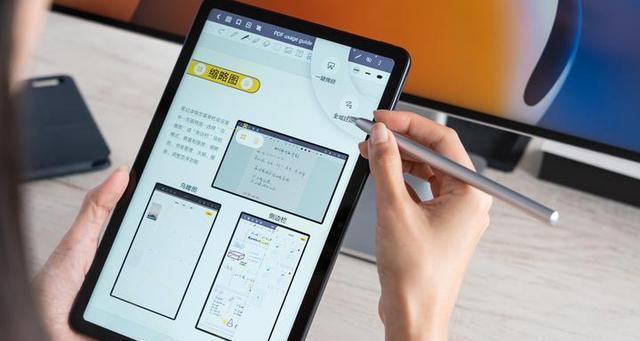
-将蓝牙耳机从充电盒中取出,然后按住耳机上的电源按钮不放。当耳机的指示灯开始闪烁时,表示耳机已进入配对模式。
3.在平板上搜索设备
-步骤:返回平板设置界面,点击“蓝牙”选项,然后点击“搜索设备”。
-在蓝牙设置界面上,点击“搜索设备”按钮。平板将开始搜索附近的蓝牙设备,包括您的蓝牙耳机。
4.选择蓝牙耳机
-步骤:在搜索结果中找到您的蓝牙耳机,然后点击它的名称。
-平板将显示附近搜索到的蓝牙设备列表。在列表中,找到您的蓝牙耳机,并点击它的名称以进行配对。
5.连接蓝牙耳机
-步骤:点击配对成功后显示的“连接”按钮。
-在成功配对后,平板将显示“连接”按钮。点击此按钮,平板将与蓝牙耳机建立连接,并开始传输声音。
6.设置音频输出
-步骤:返回平板设置界面,点击“声音”选项。
-为了确保声音正常输出到蓝牙耳机,返回平板设置界面,点击“声音”选项。
7.选择音频输出设备
-步骤:在“声音”设置界面中,找到“音频输出”选项,并选择您的蓝牙耳机。
-在“声音”设置界面上,找到“音频输出”选项。点击该选项后,平板将显示可用的音频输出设备列表。选择您的蓝牙耳机,以确保声音从耳机输出。
8.调整音量
-步骤:使用平板音量按钮或平板设置界面中的音量控制器,调整音量。
-根据个人需求,通过按下平板音量按钮或在设置界面中使用音量控制器,调整蓝牙耳机的音量。
9.享受音乐和通话
-步骤:现在,您已经成功连接了平板与蓝牙耳机,可以尽情享受音乐和通话了。
-通过以上步骤,您已经成功将平板与蓝牙耳机连接。现在,您可以在平板上播放音乐,或者使用通话应用程序进行语音通话,享受无线便利带来的愉悦体验。
10.耳机断开连接
-步骤:如果您想断开平板与蓝牙耳机的连接,返回蓝牙设置界面,点击连接状态旁边的“断开”按钮。
-如果您不再需要使用蓝牙耳机,可以通过返回蓝牙设置界面,并点击连接状态旁边的“断开”按钮,将平板与蓝牙耳机断开连接。
11.删除已配对设备
-步骤:在蓝牙设置界面中,长按需要删除的设备,然后选择“取消配对”。
-如果您想删除已配对的蓝牙设备,可以在蓝牙设置界面中,长按设备名称不放,并选择“取消配对”选项。
12.遇到连接问题怎么办
-步骤:如果遇到连接问题,请确保蓝牙耳机与平板之间距离较近,并检查耳机电量是否充足。
-有时候,连接问题可能会出现。在这种情况下,请确保蓝牙耳机与平板之间的距离较近,并检查耳机电量是否足够,以确保连接正常进行。
13.更新蓝牙驱动程序
-步骤:如果连接问题持续存在,请检查平板上的系统更新,以获取最新的蓝牙驱动程序。
-如果连接问题持续存在,可能是由于平板上的蓝牙驱动程序需要更新。请检查系统更新,并安装最新的驱动程序以解决问题。
14.重启设备
-步骤:如果以上步骤都无法解决问题,请尝试重启平板和蓝牙耳机。
-如果以上步骤都无法解决连接问题,您可以尝试重启平板和蓝牙耳机。有时候,重新启动设备可以帮助解决一些临时性的问题。
15.
通过以上步骤,您已经了解了如何使用平板连接蓝牙耳机。请记住,首先开启蓝牙功能,然后将耳机设置为配对模式。在平板上搜索设备并连接后,调整音频输出和音量即可享受音乐和通话。如果遇到问题,可尝试靠近设备、检查电量或更新驱动程序。希望这些简单步骤能帮助您顺利连接平板与蓝牙耳机,享受高品质的音频体验。
标签: #连接